Dateibeschädigung ist eine Form der versehentlichen oder unbeabsichtigten Beschädigung der Daten in einer Datei. Dateibeschädigungen gibt es in vielen Formen und aus verschiedenen Gründen, aber das Ergebnis ist dasselbe: Sie können Ihre Daten nicht lesen.
In einigen Fällen können Sie eine Dateibeschädigung rückgängig machen oder reparieren, aber das ist nicht immer möglich. Es ist besser zu verstehen, warum es zu Korruption kommen kann und wie Sie sich dagegen schützen können.
Was bedeutet es, wenn Dateien beschädigt sind?
Eine „Datei“ ist eine Sammlung zusammengehöriger Daten, die als Einheit gelesen und in einem bestimmten Dateiformat geschrieben werden sollten. Beispielsweise beziehen sich alle Daten in einer Microsoft Office Word-Datei auf das von Ihnen erstellte und im DOCX-Dateiformat gespeicherte Word-Dokument. Wenn die Hälfte der Datei plötzlich unlesbar wäre, könnten Sie Ihr Dokument wahrscheinlich nicht öffnen. Selbst wenn Sie es könnten, würden viele Informationen fehlen. Ebenso wäre eine Excel-Tabelle mit fehlenden oder geänderten Zufallswerten wertlos.
Jede Computerdatei besteht aus Binärcode. Es handelt sich um eine Folge von Einsen und Nullen, die in Bitgruppen gruppiert sind und Daten wie einen Buchstaben darstellen.

Im ASCII-Code wird der Buchstabe „A“ durch den Binärcode 01000001 dargestellt. Wenn wir ein einzelnes Bit ändern, beispielsweise die letzte 1 in eine 0, dann wird das „A“ zu einem „@“!
So funktioniert Korruption auf einer grundlegenden Ebene. Die Werte von Bits in einer Datei werden geändert oder gelöscht, was dazu führt, dass die Datei nicht oder nur teilweise lesbar ist.
So erkennen Sie, ob eine Dateibeschädigung aufgetreten ist
Eine Dateibeschädigung kann verschiedene Symptome aufweisen, je nachdem, welche Dateien beschädigt wurden und wie wichtig sie sind.
CRC-Fehler
Cyclic Redundancy Check (CRC) prüft, ob eine Datei vollständig und korrekt gespeichert ist. CRCs wenden eine Formel auf die Daten in der ursprünglichen Originaldatei an, die als Ausgabe eine Zahl ergibt. Wenn Sie dieselbe Formel auf eine beliebige Kopie dieser Datei anwenden, sollte diese Nummer dieselbe sein. Wenn die Nummer unterschiedlich ist, handelt es sich um eine beschädigte oder veränderte Datei.
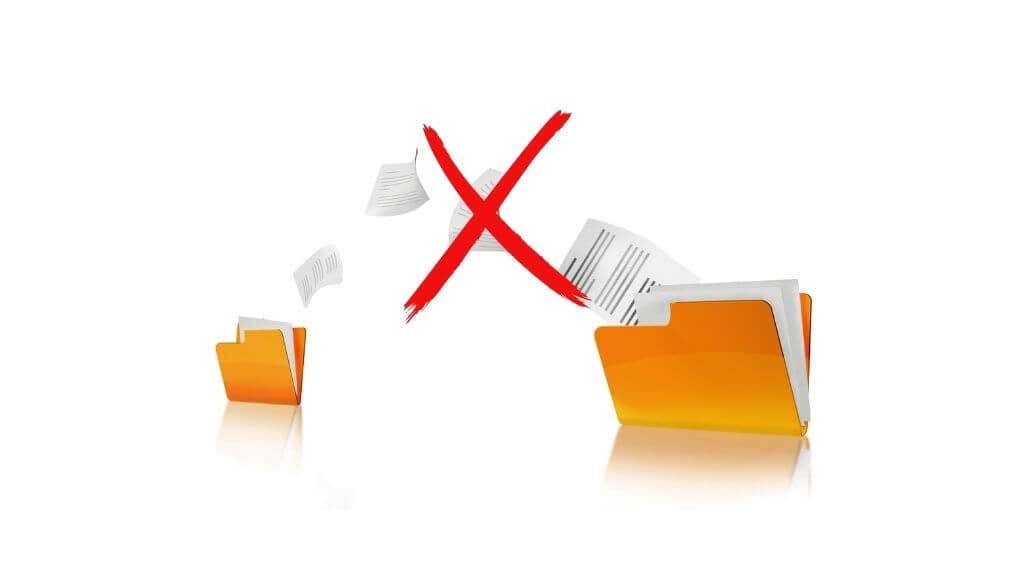
Dieser Fehler tritt am häufigsten auf, wenn Sie versuchen, Daten von einem beschädigten optischen Datenträger oder einer defekten Festplatte zu kopieren. Viele Apps können jedoch einen CRC-Fehler ausgeben, wenn sie ihre Dateien selbst anhand einer Tabelle mit korrekten Werten prüfen..
Fehler beim Öffnen der Datei
Wenn eine Datei beschädigt ist, wird sie entweder nicht oder mit verstümmelten Ergebnissen geöffnet. Einige Dateitypen sind gestreamt und relativ tolerant gegenüber Beschädigungen. Wenn Sie beispielsweise eine Videodatei haben, die beschädigt ist, zeigen Media-Player-Apps möglicherweise Bildaussetzer oder Stottern an, ansonsten wird jedoch die gesamte Datei abgespielt.

Andere Dateitypen, wie z. B. ausführbare Programmdateien, müssen zu 100 % vollständig sein, sonst startet das Programm nicht.
Andere Dateitypen, z. B. von Ihnen erstellte Dokumente, werden möglicherweise geöffnet, es fehlen jedoch wichtige Informationen, z. B. tatsächliche Werte aus dem Dokument oder die Formatierung.
Seltsame Verhaltensweisen und Störungen
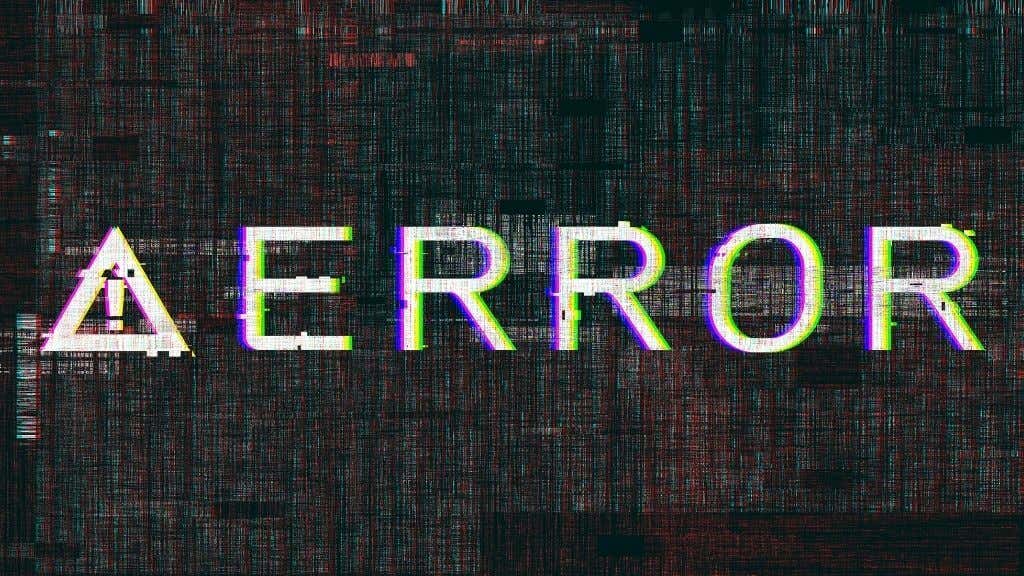
Wenn Ressourcen- oder Einstellungsdateien, die eine Anwendung benötigt, beschädigt werden, werden sie möglicherweise subtiler angezeigt. Der Start des Programms wird nicht zwangsläufig fehlschlagen, aber einige Unterkomponenten, die auf diese Dateien angewiesen sind, könnten Fehler auslösen, nichts tun oder die gesamte Anwendung zum Absturz bringen.
Systemabstürze und Instabilität
Wenn Sie beschädigte Systemdateien erhalten, kann dies erhebliche Auswirkungen auf Ihren Computer haben. Möglicherweise kommt es zu plötzlichen, scheinbar zufälligen BSODs (Blue Screen of Death), Computerabstürzen oder einem System, das hängen bleibt oder nicht wie vorgesehen funktioniert. Eine Beschädigung kritischer Dateien dieser Art ist am verheerendsten und kann in vielen Fällen auf ein schwerwiegendes Problem mit Ihrer Hardware hinweisen.
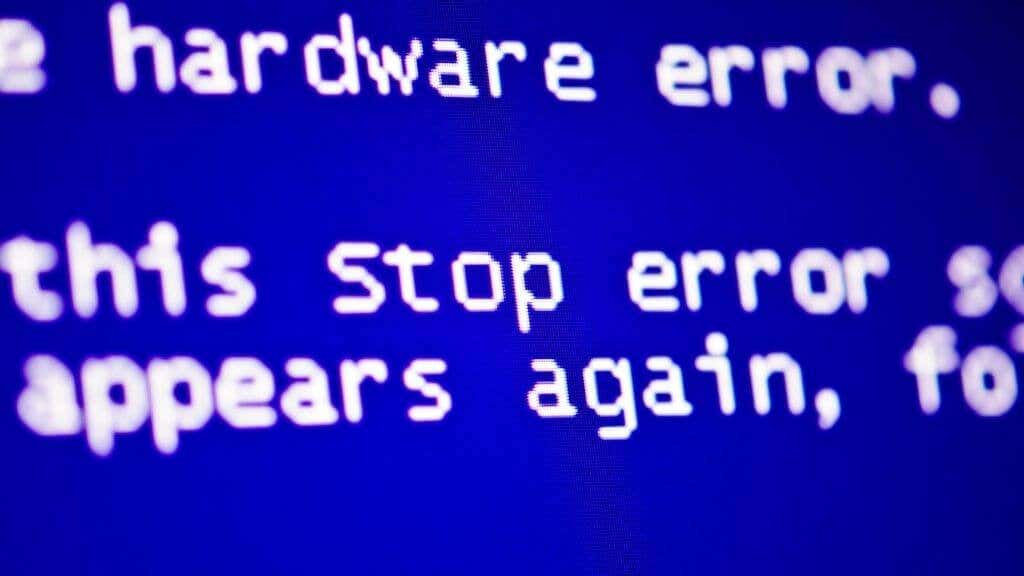
Warum kommt es zu Dateibeschädigungen?
Jetzt wissen wir, was Korruption ist, aber wie kommt es dazu?
Obwohl Korruption nur die chaotische und destruktive Änderung von Bitwerten ist, sind die Ursachen für diese Werteänderungen sehr unterschiedlich. Dies liegt vor allem daran, dass Computermedien in vielen verschiedenen Formen vorliegen und Binärziffern auf sehr unterschiedliche Weise speichern.
Plötzlicher Stromausfall
Eine der häufigsten Ursachen für eine Dateibeschädigung auf einem Speichergerät ist ein plötzlicher Stromausfall. Dies gilt insbesondere für mechanische Festplatten, bei denen eine Unterbrechung der Stromversorgung beim Schreiben auf die Festplatte zum Verlust von Daten führen kann. In der Vergangenheit konnte der Lese-/Schreibkopf der Festplatte bei einem Stromausfall gegen die Platte stoßen, aber moderne Laufwerke können ihren Kopf immer noch sicher „parken“, selbst wenn der Strom plötzlich ausfällt..

Dies bedeutet nicht, dass mechanische oder Solid-State-Laufwerke immun gegen Beschädigungen durch Datenverlust sind. Wenn das Laufwerk zum Zeitpunkt des Stromausfalls aktiv Daten schrieb, hat es möglicherweise nur ein Teil der Datei auf die Festplatte geschafft. Beide Laufwerkstypen verwenden flüchtigen Cache-Speicher. Dies bedeutet, dass die darin enthaltenen Daten verloren gehen, wenn der Strom ausfällt.
Hardwarefehler
Alle Speichermedien haben eine begrenzte Lebensdauer. Sie können verschleißen oder Fehlfunktionen aufweisen. Manchmal tritt dieser Fehler langsam im Laufe der Zeit auf, manchmal geschieht er plötzlich. Jeder, der sich mit mechanischen Festplatten beschäftigt hat, kennt das gefürchtete „Klicken des Todes“, das viele Laufwerke machen, bevor sie kurze Zeit später kaputt gehen.

Es geht auch nicht nur um Festplatten. Fehlerhafter RAM kann zu Datenkorruption führen, da die falschen Werte auf die Festplatte geschrieben werden, zerkratzte optische Datenträger können aufgrund der physischen Beschädigung unlesbar sein und so weiter.
Malware
Malware umfasst jede Software, die mit vorsätzlicher böswilliger Absicht geschrieben wurde. Datenbeschädigung oder -zerstörung aufgrund einer Malware-Infektion kann beabsichtigt oder versehentlich erfolgen. Malware-Autoren haben meist keine große Motivation, Ihre Daten zu zerstören. Stattdessen hielten sie es für Geld als Geisel (Ransomware) oder stahlen es, um es auf dem Schwarzmarkt zu verkaufen.

In manchen Fällen wird Malware einfach geschrieben, um Chaos und Zerstörung zu säen. Malware, die darauf abzielt, Daten zu beschädigen oder zu zerstören, geschieht in der Regel auf eine Art und Weise, die praktisch unmöglich wiederherzustellen ist.
Dateibeschädigung verhindern und rückgängig machen
Es ist immer besser, Korruption von vornherein zu verhindern, aber in manchen Fällen gibt es auch Möglichkeiten, sie rückgängig zu machen.
Festplatten auf Fehler prüfen
Sie können verschiedene Microsoft Windows- und Drittanbieter-Dienstprogramme verwenden, um nach aktuellen Fehlern wie fehlerhaften Sektoren auf Ihren Laufwerken zu suchen. Sie können Dienstprogramme auch verwenden, um die Betriebsprotokolle des Laufwerks zu diagnostizieren und so vorherzusagen, ob der Ausfall unmittelbar bevorsteht. So haben Sie Zeit, die Daten an einen anderen Ort zu verschieben.
Ausführliche Anweisungen finden Sie unter So überprüfen Sie Ihre Festplatte auf Fehler.
Erstellen Sie häufig Backups .
„Daten sichern“ beschreibt eine Vielzahl von Praktiken. Dazu gehören das Klonen Ihres gesamten Laufwerks für den Fall, dass es ausfällt, das Erstellen von ZIP-Dateiarchiven, das Sichern bestimmter Dateien in der Cloud, das automatische Erstellen inkrementeller Backups auf einem externen Laufwerk und vieles mehr. Wenn Sie über aktuelle Datensicherungen verfügen, wird die Beschädigung eher zu einem Ärgernis als zu einer Katastrophe.

Wenn Sie mehr über das Erstellen von Backups erfahren möchten, haben wir mehrere wertvolle Anleitungen:
Diese sollten Sie für Backups auf modernen Windows-Systemen abdecken, aber macOS-Benutzer können sich unsere Anleitung zur Zeitmaschine ansehen.
Als zusätzliche Vorsichtsmaßnahme können Sie auch Erstellen Sie manuell einen Systemwiederherstellungspunkt ein Rollback auf eine frühere Version Ihrer Windows-Installation durchführen, bevor destruktive Dateiänderungen auftreten, die nicht mit einem Hardwarefehler zusammenhängen.
Funktionen zur Dateiüberprüfung verwenden
Einige Software-Clients können auch Dateiüberprüfungsvorgänge ausführen. Beispielsweise kann der Steam-Videospiel-Client Überprüfen Sie, ob die Dateien eines Spiels geändert wurden die Originaldaten aus einer Master-Online-Kopie wiederherstellen.
Werfen Sie Laufwerke aus, bevor Sie sie entfernen
Unabhängig vom Datenträgertyp oder Betriebssystem sollten Sie Laufwerke auswerfen, bevor Sie sie ausstecken. Warten Sie zumindest, bis die Festplattenaktivitätsanzeige erloschen ist, bevor Sie das Gerät ausstecken. Nehmen Sie sich im Idealfall jedoch ein oder zwei Sekunden Zeit, um ein Flash-Laufwerk oder eine externe Festplatte auszuwerfen.
Verwenden Sie Antivirensoftware

Wenn Sie Schäden durch Malware vermeiden möchten, verwenden Sie eine Antivirensoftware. Es gibt mehrere Optionen für Windows, Mac OS und Linux.
Verwenden Sie den System File Checker (SFC)
In einigen Fällen können Sie feststellen, ob Ihre Dateien beschädigt sind undsie automatisch reparieren. Windows verfügt über mehrere Dateireparaturtools, um beschädigte Windows-Systemdateien zu reparieren, beispielsweise den System File Checker. Die genauen Details finden Sie in unserem Leitfaden zu Verwenden der Eingabeaufforderungsbefehle zum Korrigieren oder Reparieren beschädigter Dateien, der auch den Befehl DISM Werkzeug und SCANNOW behandelt. Möglicherweise möchten Sie auch den Befehl CHKDSK zur Laufwerksfehlererkennung ausprobieren.
Bezahlen Sie für die Datenwiederherstellung
Der letzte Ausweg besteht darin, sich eine spezielle Dateiwiederherstellungssoftware zu besorgen (fast immer kostenpflichtig) oder ein Datenrettungsunternehmen zu beauftragen, so viele Ihrer Daten wie möglich wiederherzustellen. Dies ist sehr teuer und lohnt sich nur, wenn der Wert der Daten die Wiederherstellungskosten bei weitem übersteigt. Daher lohnt es sich in der Regel, die Fehler zu beheben, bevor Sie Ihre Kreditkarte zücken, um Dateireparatursoftware zu kaufen..

Wenn Sie keine Datenbeschädigung erlebt haben, ist es noch nicht zu spät, einige der oben aufgeführten vorbeugenden Maßnahmen zu ergreifen. Und sei es nur für Ihre wertvollsten und unersetzlichsten Daten.
.